Как да използвате гласови команди на Xbox One
Какво да знаете
- Вземете виртуален асистент и Kinect сензор или слушалки/вграден микрофон. Тогава: Система > Настройки > Общ > Режим на захранване и стартиране > Моментална.
- За да настроите виртуални асистенти: Бутон Xbox > Система > Настройки > Устройства и стрийминг > Дигитални асистенти > Активирайте цифровите асистенти.
- Всеки асистент се нуждае от различен подход за стартиране, но асистентите са лесни за настройка и използване.
Тази статия обяснява как да настроите гласови опции на Xbox One X или S, със специфични инструкции за Google Assistant и Alexa, плюс списък с гласови команди, които можете да използвате.
Как да получите виртуални асистенти на Xbox One
Преди да можете да свържете интелигентен високоговорител, ще трябва да активирате цифровите асистенти:
От началния екран на Xbox One натиснете Xbox бутон на контролера.
Отидете на Система > Настройки.
Изберете Устройства и стрийминг.
Изберете Дигитални асистенти.
Изберете Активирайте цифровите асистенти.
Как да използвате Google Assistant на Xbox One
За да използвате Google Assistant с вашия Xbox, отворете приложението Google Home на вашето устройство с iOS или Android, след което изпълнете следните стъпки:
Докоснете плюс (+) в горния ляв ъгъл.
Докоснете Настройте устройството.
-
Докоснете Настроихте ли вече нещо?
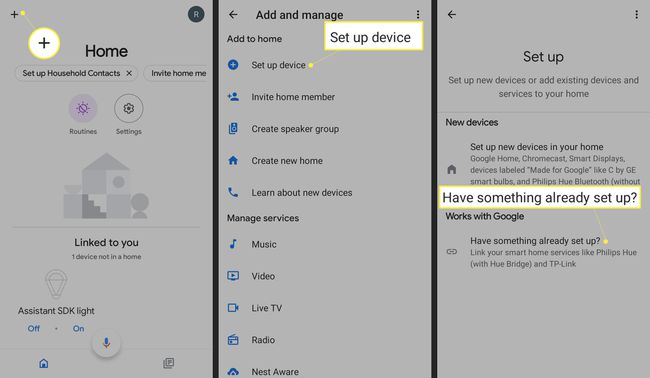
Изберете вашата конзола и влезте с акаунта на Microsoft, който използвате на Xbox. Следвайте инструкциите в приложението, за да сдвоите своя Xbox One с устройството си с Google Асистент.
Как да използвате Alexa на Xbox One
За да използвате Alexa с вашия Xbox, активирайте уменията на Alexa Xbox и влезте с вашия акаунт в Microsoft. Следвайте инструкциите в приложението Alexa, за да управлявате конзолата си с гласови команди.
Полезни гласови команди на Xbox One
По-долу е даден списък с гласови команди, които Xbox One поддържа. Ако сте свързали интелигентен високоговорител към вашата конзола, добавете Хей, Alexa/Google, кажи на Xbox преди повечето от тези команди. Има и допълнителни Xbox One команди за виртуални асистенти:
- Включете моя Xbox.
- Xbox включен.
- Xbox е изключен.
- Рестартирайте.
- Направете екранна снимка.
- Излъчване.
- Спрете излъчването.
- Запишете последните три минути.
- Какво е Игрален маркер / истинско име правиш?
- е Игрален маркер / истинско име на линия?
- Покани Игрален маркер / истинско име в парти.
- Започнете парти с Игрален маркер / истинско име.
- Изпратете съобщение до Игрален маркер / истинско име.
- Отвори ап / игра.
- Отидете на ап / игра.
- щракнете ап / игра.
- Демонтирайте.
- Превключете.
- Промяна на изгледа.
- Пауза.
- Играйте.
- Превъртане назад.
- Превъртане напред.
- Гледайте / отидете на телевизия.
- Гледам име на канал.
- Отворете OneGuide.
- Увеличаване на звука номер.
- Намали звука номер.
- Заглушаване.
- Прибирай се.
- Върни се.
- Показване / отваряне на менюто.
- Показване / отваряне на ръководството.
- Показване / отваряне на известия.
- Отидете в моя списък с приятели.
- Влезте като Игрален маркер / име.
- Отписване.
- Потърсете в магазина за ап / игра / ТВ предаване / филм.
- Осребрете код.
- Сдвояване на моето устройство.
- Изберете.
- Направете избор.
- Изберете режим.
Казвам спрете да слушате след като направите избор, за да уведомите конзолата, че сте готови да давате команди. Казвам Какво мога да кажа? когато имате нужда от специфична за приложението помощ.
Какво можете да правите с гласови команди на Xbox One?
Много задачи, които можете да изпълнявате с Xbox контролер, могат да бъдат изпълнени с гласови команди. Ето някои примери за неща, които можете да направите, като говорите с вашата игрална конзола:
- Включете и изключете своя Xbox One.
- Променете силата на звука на вашия телевизор.
- Отворете ан Приложение за Xbox One или видео игра.
- Пауза и пускане на филми и телевизионни предавания.
- Записвайте видеоклипове на игра.
